yuribonder.com
ASUS A8J + 8600M GT | Всё о ноутбуках
Опубликовано: 11.10.2018

Замена видеокарты на ноутбуке.
Недавно к нам в сервисный центр пришел клиент с нетривиальной просьбой: заменить видеокарту на ноутбуке A 8 J на более производительную. Сложность заключалась в том, что на этой модели ноутбука, компания ASUS использовала не стандартный MXM II слот с зеркальным расположением контактной группы, что резко уменьшало количество видеокарт для модернизации.
В закромах сервисного центра нашлась видеокарта, устраивающая клиента по производительности и подходящая к данному MXM разъему. Ею оказалась ASUS 8600 M GT 512 mb DDR 2, снятая с Lamborghini VX 1 и с замененным чипом G 86-600- N — A 2 на новый.
Но оказалось не все так просто. Вставив данную, заведомо рабочую, карту в ноутбук и включив его – вместо изображения с логотипом ASUS прозвучал сигнал из динамиков, сигнализирующий об отсутствии видеокарты. Проблема заключалась в том, что компания ASUS (впрочем, как и многие другие) зачастую BIOS для своих видеокарт хранят непосредственно во FLASH памяти BIOS материнской платы, т.е. на самой видеокарте eeprom не распаяна вовсе. Соответственно, видеокарта не определилась т.к. в BIOS платы отсутствовал видеобиос для 8600 M GT .
ASUS F3SV bottom cover replacement
Очевидно, что бы заставить работать видеокарту на ноутбуке ASUS A 8 J. необходимо в основной BIOS платы добавить BIOS от видеокарты 8600 M GT с нужным объемом памяти и ее стандартном, DDR 2 или DDR 3.
Для этого нам необходимо две программы: MMTOOL v 3.23 и NIBITOR. Файлы BIOS от ноутбука A 8 J и дамп BIOS от аналогичной нашей видеокарте любого производителя, если нет подходящей карты под рукой, откуда можно на программаторе слить прошивку, можете поискать на сайте techpowerup. com в разделе VGA BIOS .
★ Ремонт ноутбука Asus - замена чипсета на материнской плате
После того, как был найден и скачан файл нужного видеобиоса, нам необходимо его подкорректировать с помощью утилиты NIBITOR. В моем случае подходящим оказался видеобиос от MXM видеокарты с ноутбука ACER Aspire 5920 G. Открываем его с помощью NIBITOR :
В выпадающем меню Vendor вместо unknown выбираем ASUS и сохраняем отредактированный видео БИОС, на пример как 8600. rom
Далее приступаем к работе с BIOS материнской платы.
Как известно, ASUS использует для своих плат AMI BIOS. именно из-за этого нам придется использовать утилиту AMITOOL. Для вариантов с PHOENIX или AWARD биосами используются утилиты Phoenix BIOS Editor и AWARD BIOS E ditor соответственно.
С помощью AMITOOL открываем BIOS самой платы, в нашем случае он назывался A 8 J .217 утилита не умеет открывать файлы с расширением не *. rom. потому переименовываем файл в A 8 J. rom и открываем его.
В открывшемся окне нас интересуют объекты PCI Option ROM. Как видно из скриншота их здесь три – это и есть видеобиосы, один из них предназначенный для видеокарты, которая была предусмотрена производителем для этой конфигурации ноутбука, оставшиеся два для конфигураций этого же ноутбука с другими видеоадаптерами. Но, т.к. ноутбук A 8 J ни в одной из конфигураций не комплектовался видеокартой 8600 M GT – не удивительно, что производитель не добавил в BIOS ее поддержки, потому, это придется делать самим.
Что бы добавить новый БИОС необходимо освободить для него место, иначе программа может выдать ошибку. Для этого мы заходим в закладку Delete .
Выбираем по очереди области с названием PCI Option ROM и удаляем их. В итоге должно получиться так:
Теперь в BIOS для платы нет ни одного BIOS для видеокарты. Далее заходим на вкладку Insert для того, что бы добавить нужный нам видеобиос в тело прошивки платы. Нажимаем кнопку Browse и указываем путь к файлу видеобиоса, который редактировался с помощью NIBITOR — 8600.rom
Нажимаем кнопку Insert. После этого необходимо проверить появился ли блок PCI Option ROM. как на рисунке ниже.
Теперь у нас в BIOS от материнской платы ноутбука имеются данные о видеокарте, которую планировалось установить. В AMITOOL нажимаем кнопку Save ROM as. и даем название новой прошивке для материнской платы, скажем — A 8 J _8600. rom
Теперь дело за малым, вшить новую прошивку и, на конец, подружить плату от A 8 J с видеокартой изначально не предназначенной для данной модели ноутбука.

Популярное
» Как привлекать клиентов в свой бизнес?
» Как выбрать идеальное место для своего бизнеса?
» Стоит ли инвестировать в драгоценные металлы?
» Как стать успешным?
» Бизнес идея: служба питания для беременных
»
» Существует ли работа, которая приносит удовольствие?
» Качественное бухгалтерское обслуживание и сопровождение
» Почему бизнес-план мощный инструмент экономического мод ...
 Навигация
Навигация
 Новости
Новости
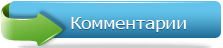 Комментарии
Комментарии
| Ваш комментарий |